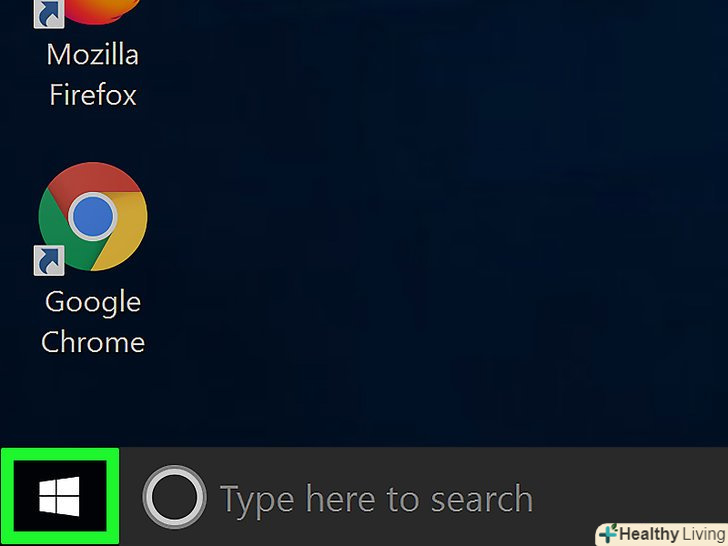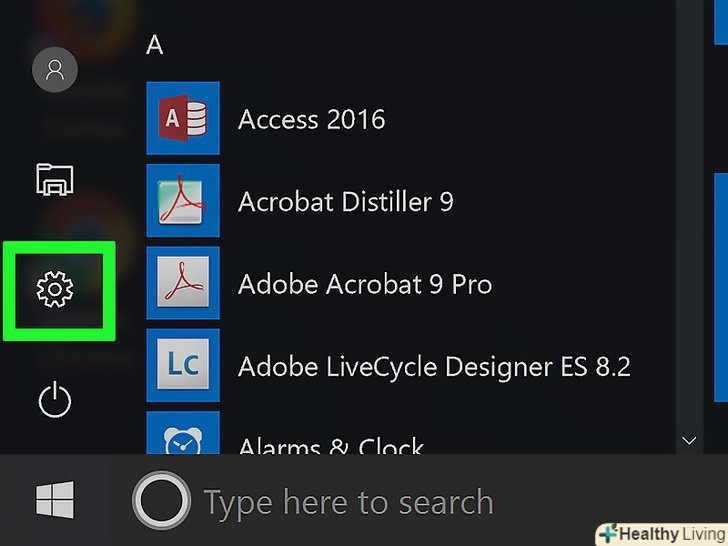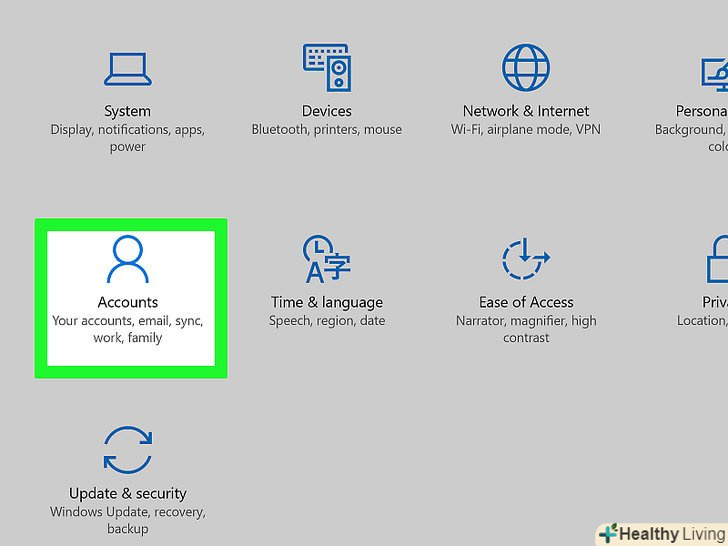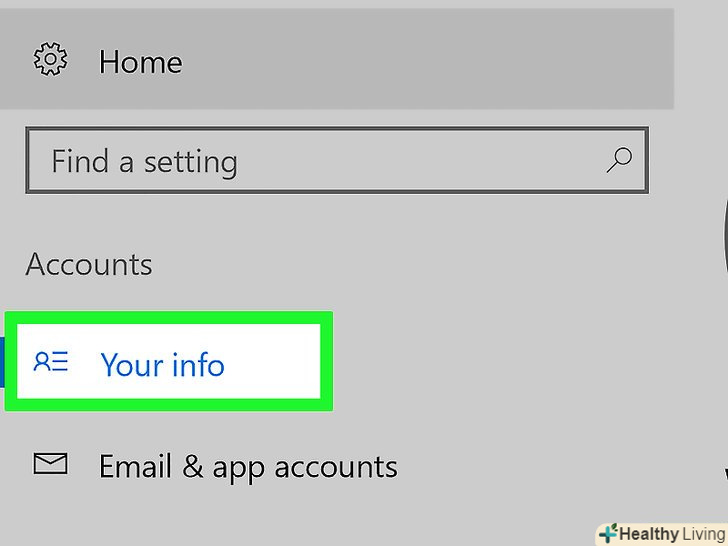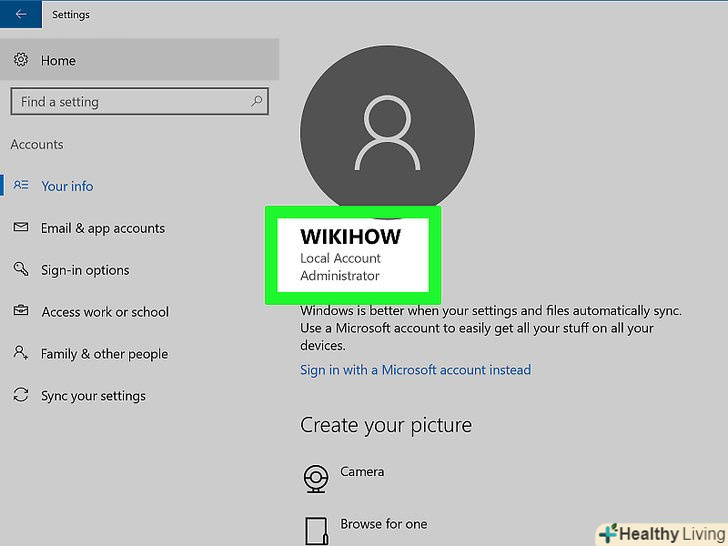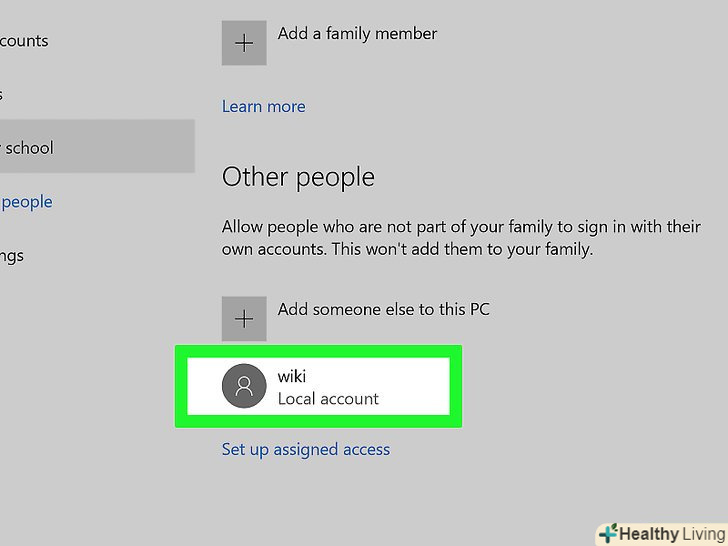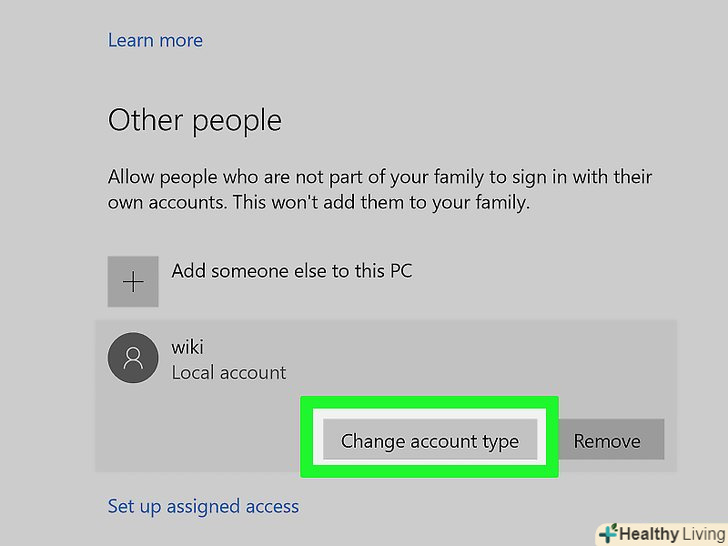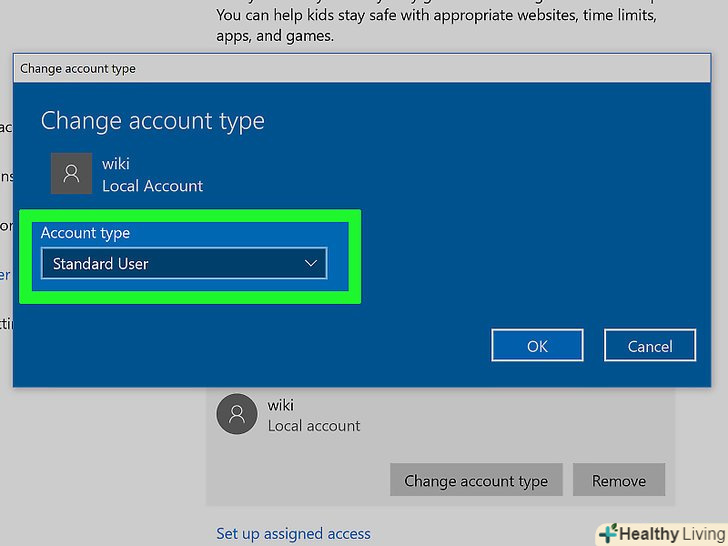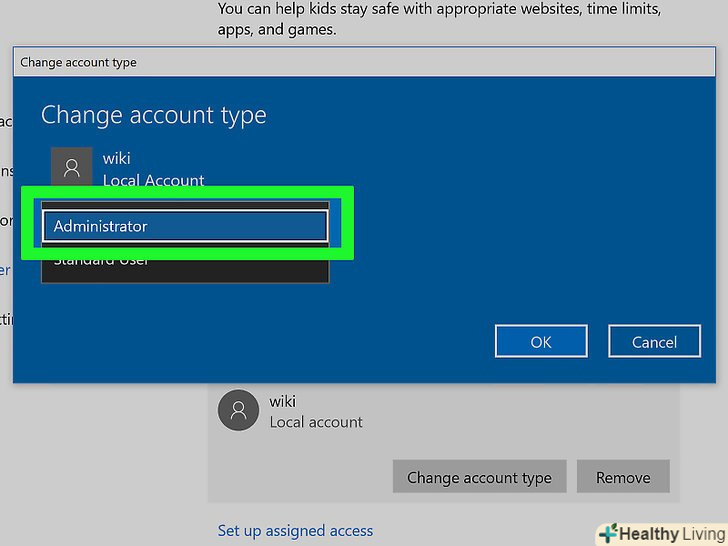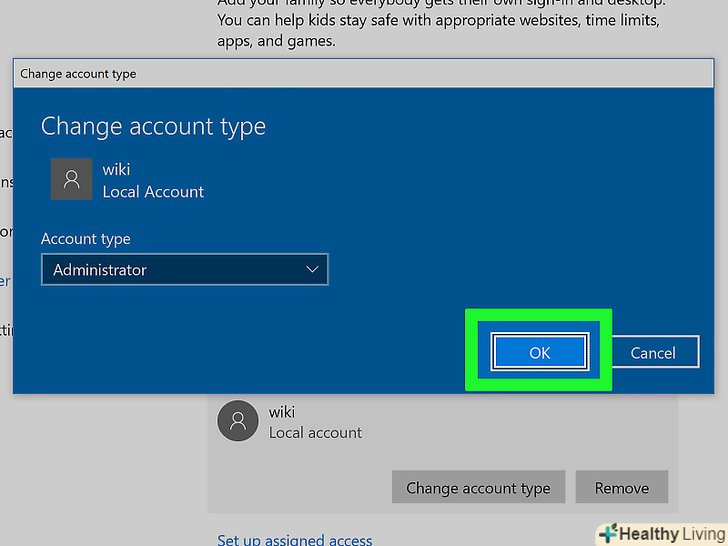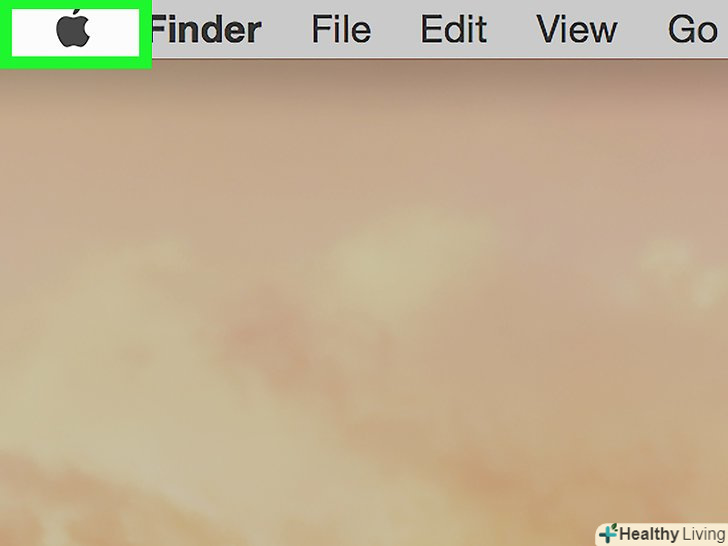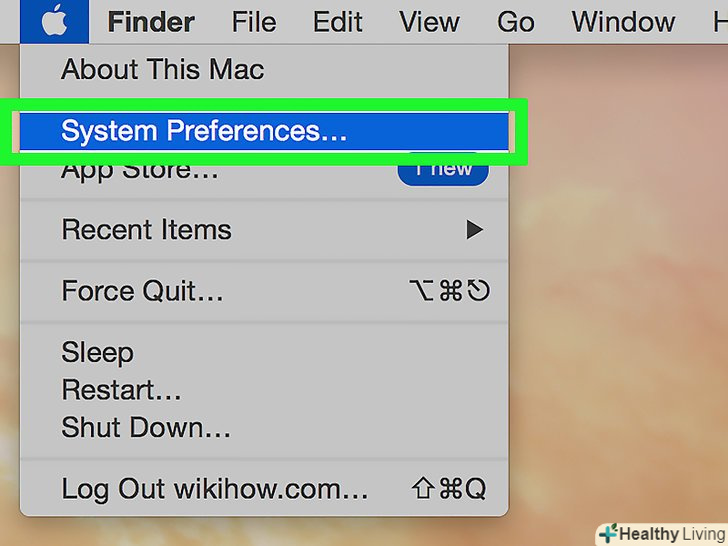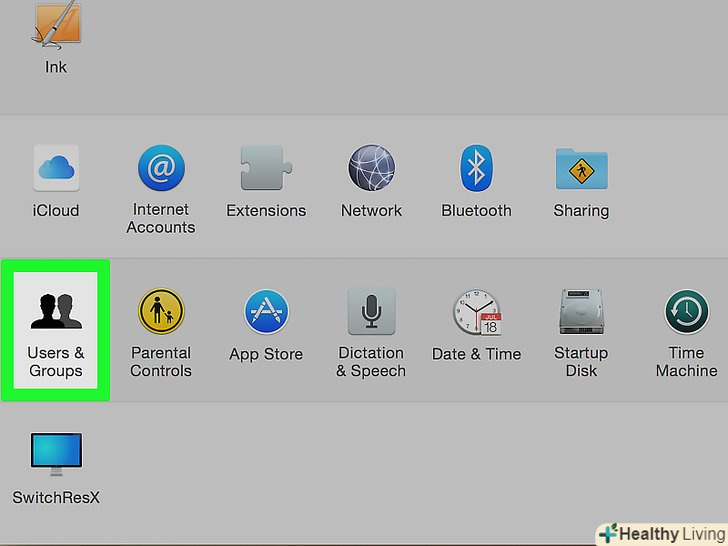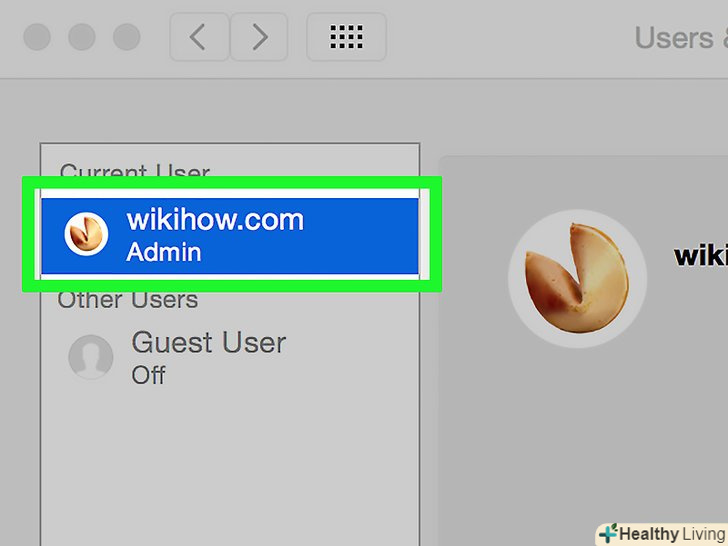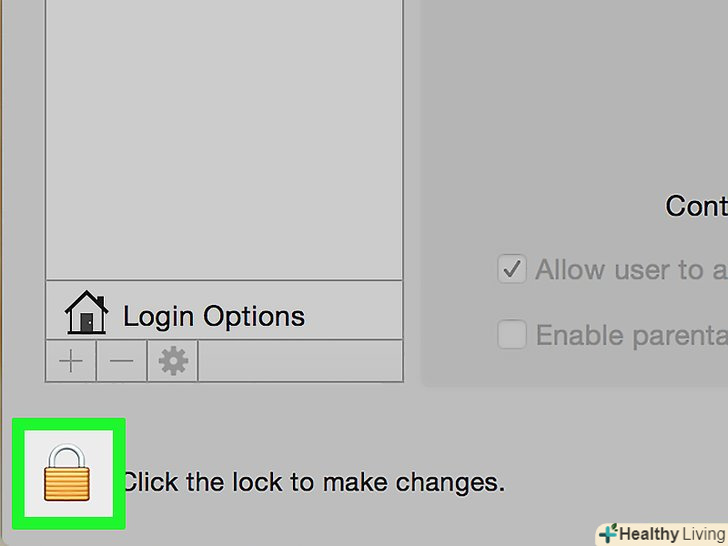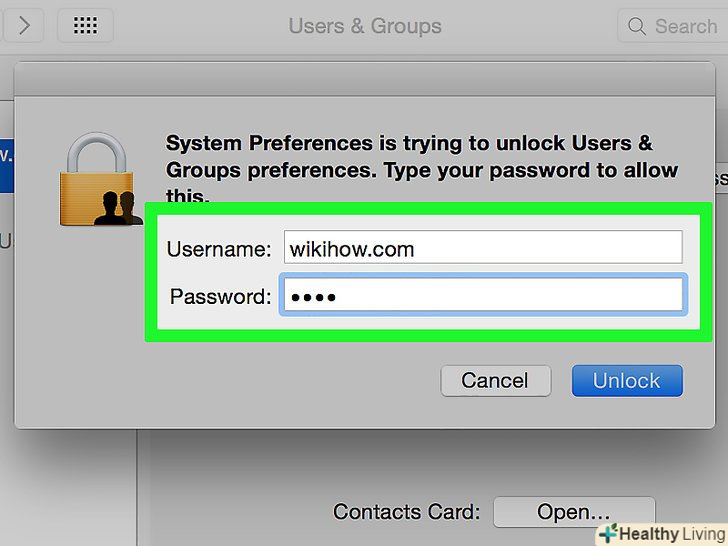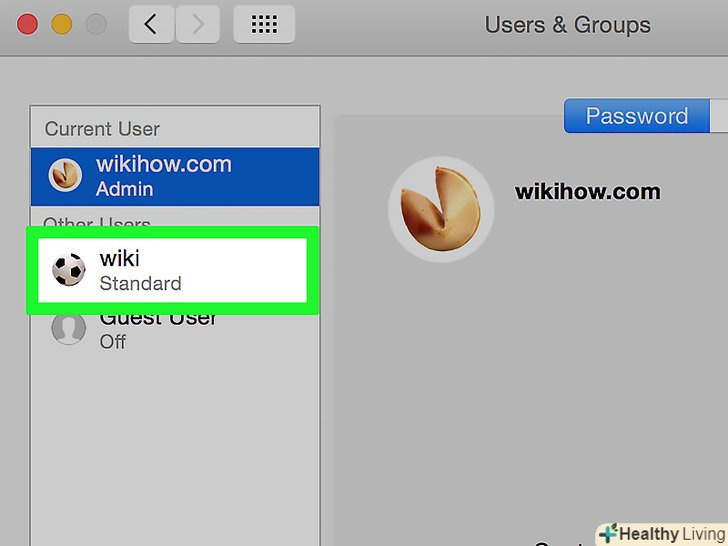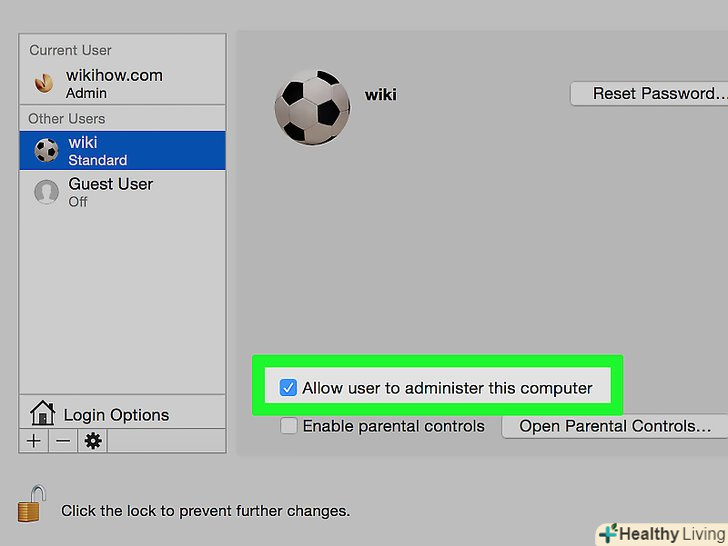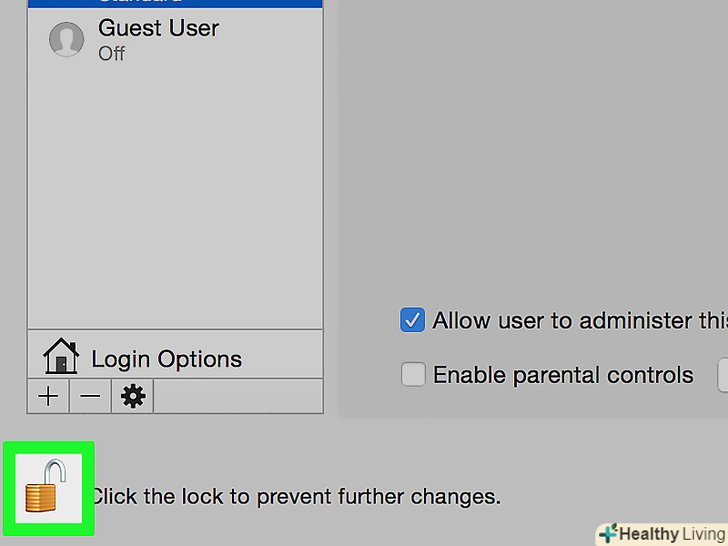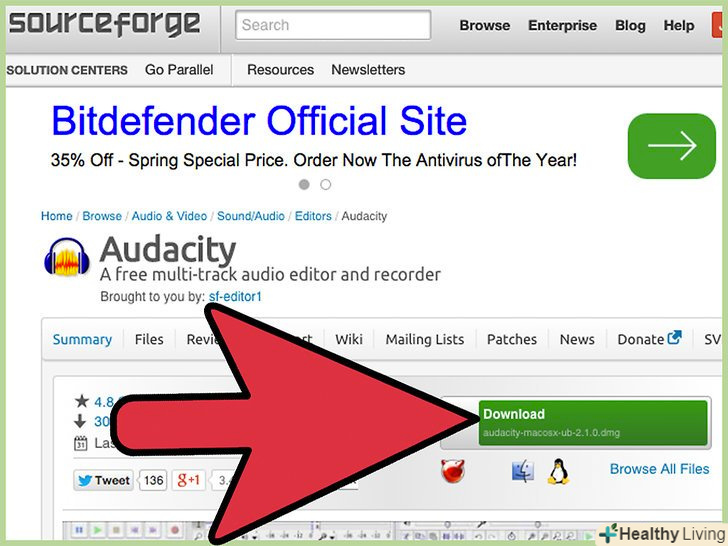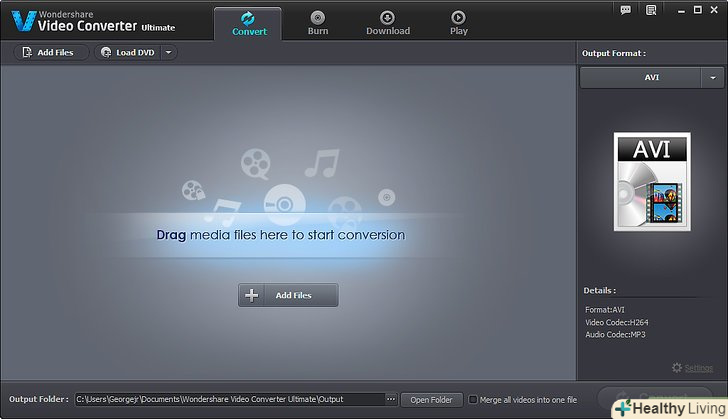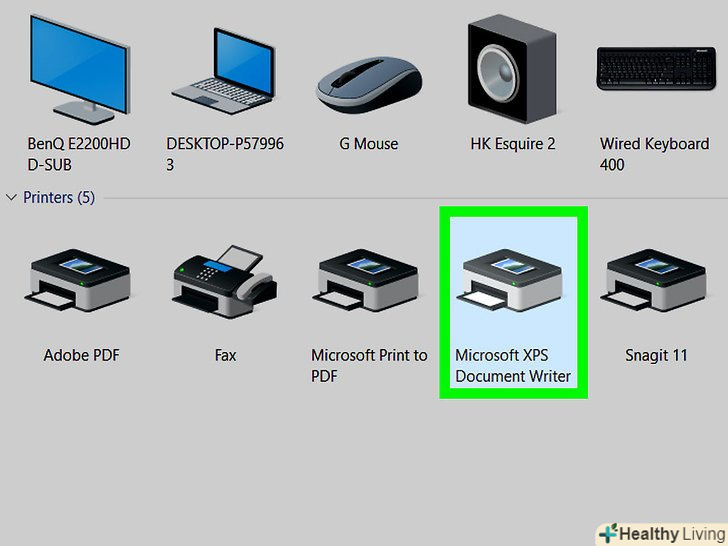У цій статті ми розповімо вам, як з'ясувати, чи є ваш обліковий запис адміністративною, а також як змінити звичайний аккаунт на адміністративний. Пам'ятайте, що змінювати налаштування акаунтів може тільки користувач з адміністративними привілеями.
Кроки
Метод1 З 2:
Windows
Метод1 З 2:
 Відкрийте меню «Пуск». натисніть на логотип Windows в лівому нижньому кутку або натисніть ⊞ Win на клавіатурі.
Відкрийте меню «Пуск». натисніть на логотип Windows в лівому нижньому кутку або натисніть ⊞ Win на клавіатурі.
 Клацніть «Параметри». цей значок, який виглядає як Шестерня, розташований в лівому нижньому кутку меню.
Клацніть «Параметри». цей значок, який виглядає як Шестерня, розташований в лівому нижньому кутку меню.
 Клацніть поОблікові записи. ця опція позначена значком у вигляді силуету людини і розташована в центральному ряду опцій.
Клацніть поОблікові записи. ця опція позначена значком у вигляді силуету людини і розташована в центральному ряду опцій. Клацніть поВаші дані.ви знайдете цю вкладку зверху ліворуч у вікні "Параметри". Відкриється інформація про ваш обліковий запис.
Клацніть поВаші дані.ви знайдете цю вкладку зверху ліворуч у вікні "Параметри". Відкриється інформація про ваш обліковий запис. Шукайте слово "Адміністратор" під своїм ім'ям. Ваше ім'я розташоване вгорі вікна. Якщо нижче імені та адреси електронної пошти є слово "адміністратор", у вас адміністративний аккаунт.
Шукайте слово "Адміністратор" під своїм ім'ям. Ваше ім'я розташоване вгорі вікна. Якщо нижче імені та адреси електронної пошти є слово "адміністратор", у вас адміністративний аккаунт.- Якщо у вас звичайний аккаунт, у вас не вийде внести зміни в акаунти інших користувачів.
 Клацніть поСім'я та інші люди.ви знайдете цю вкладку зліва у вікні.
Клацніть поСім'я та інші люди.ви знайдете цю вкладку зліва у вікні.- Якщо цієї вкладки немає, у вас звичайний обліковий запис. У цьому випадкуперейдіть до останнього кроку , щоб дізнатися, як з'ясувати ім'я облікового запису адміністратора.
 Натисніть на ім'я користувача або адресу електронної пошти.ви знайдете одну з цих опцій у розділі «Інші люди» або «ваша сім'я».
Натисніть на ім'я користувача або адресу електронної пошти.ви знайдете одну з цих опцій у розділі «Інші люди» або «ваша сім'я». Клацніть поЗмінити тип облікового запису.ви знайдете цю опцію нижче імені користувача або адреси електронної пошти.
Клацніть поЗмінити тип облікового запису.ви знайдете цю опцію нижче імені користувача або адреси електронної пошти. Відкрийте меню в розділі "Тип облікового запису".
Відкрийте меню в розділі "Тип облікового запису". Клацніть поАдміністратор.ця опція розташована вгорі меню.
Клацніть поАдміністратор.ця опція розташована вгорі меню.- Також можна клацнути по "Звичайний користувач", щоб блокувати адміністративні права.
 НатиснітьOK.внесені зміни будуть збережені, а обраному користувачеві будуть надані адміністративні права.
НатиснітьOK.внесені зміни будуть збережені, а обраному користувачеві будуть надані адміністративні права.- Знайдіть обліковий запис адміністратора з-під звичайного облікового запису. якщо у вас звичайний обліковий запис, можна дізнатися ім'я та/або адресу електронної пошти адміністратора:
- Відкрийте меню "Пуск".

- Ввведітьпанель управління.
- Натисніть "панель управління".
- Клацніть по "облікові записи користувачів«, а потім ще раз натисніть» Облікові записи користувачів", якщо однойменне вікно не відкрилося.
- Натисніть "керування іншим обліковим записом".
- Подивіться ім'я та / або адресу електронної пошти, який відобразиться у вікні.
- Відкрийте меню "Пуск"
Метод2 З 2:
Mac OS X
Метод2 З 2:
 Відкрийте меню Apple.натисніть на логотип Apple у верхньому лівому куті. Розкриється меню.
Відкрийте меню Apple.натисніть на логотип Apple у верхньому лівому куті. Розкриється меню.
 Клацніть поСистемні налаштування.ви знайдете цю опцію вгорі меню.
Клацніть поСистемні налаштування.ви знайдете цю опцію вгорі меню. Клацніть поКористувачі та групи. цей значок, який має вигляд Двох силуетів людей, знаходиться в лівому нижньому кутку.
Клацніть поКористувачі та групи. цей значок, який має вигляд Двох силуетів людей, знаходиться в лівому нижньому кутку. Пошукайте своє ім'я в лівій частині екрана. ім'я активного облікового запису відобразиться вгорі бічної панелі.
Пошукайте своє ім'я в лівій частині екрана. ім'я активного облікового запису відобразиться вгорі бічної панелі. Шукайте слово "Адміністратор" під своїм ім'ям. якщо нижче імені є слово "адміністратор", у вас адміністративний аккаунт; якщо немає, у вас звичайний аккаунт, і ви не зможете внести зміни в акаунти інших користувачів.
Шукайте слово "Адміністратор" під своїм ім'ям. якщо нижче імені є слово "адміністратор", у вас адміністративний аккаунт; якщо немає, у вас звичайний аккаунт, і ви не зможете внести зміни в акаунти інших користувачів.- Навіть якщо у вас звичайний обліковий запис, Знайдіть слово "Адміністратор" під адміністративним обліковим записом.
 Натисніть на значок, який має вигляд замку.ви знайдете його в лівому нижньому кутку.
Натисніть на значок, який має вигляд замку.ви знайдете його в лівому нижньому кутку. Введіть адміністративний пароль. це пароль, яким Ви користуєтеся для входу в систему. Тепер клацніть по OK. Налаштування облікового запису будуть розблоковані, тобто тепер їх можна змінити.
Введіть адміністративний пароль. це пароль, яким Ви користуєтеся для входу в систему. Тепер клацніть по OK. Налаштування облікового запису будуть розблоковані, тобто тепер їх можна змінити. Натисніть на ім'я користувача. Виберіть користувача, якому ви хочете надати привілеї адміністратора.
Натисніть на ім'я користувача. Виберіть користувача, якому ви хочете надати привілеї адміністратора. Встановіть прапорець біля "дозволити користувачеві адмініструвати цей комп'ютер". щоб блокувати адміністративні привілеї, зніміть прапорець біля цієї опції.
Встановіть прапорець біля "дозволити користувачеві адмініструвати цей комп'ютер". щоб блокувати адміністративні привілеї, зніміть прапорець біля цієї опції. Ще раз натисніть на значок, який має вигляд замку.внесені зміни будуть збережені, а тип облікового запису змінений.
Ще раз натисніть на значок, який має вигляд замку.внесені зміни будуть збережені, а тип облікового запису змінений.
Поради
- Щоб посилити безпеку, надавайте адміністративні права обмеженій кількості користувачів.
- Користувач зі звичайним аккаунтом не може змінювати основні системні налаштування, видаляти системні файли і встановлювати програми. У такого користувача є доступ тільки до обмеженого числа файлів і програм.
Попередження
- Якщо ви використовуєте корпоративний або публічний комп'ютер, не змінюйте його налаштування без дозволу системного адміністратора або власника комп'ютера.